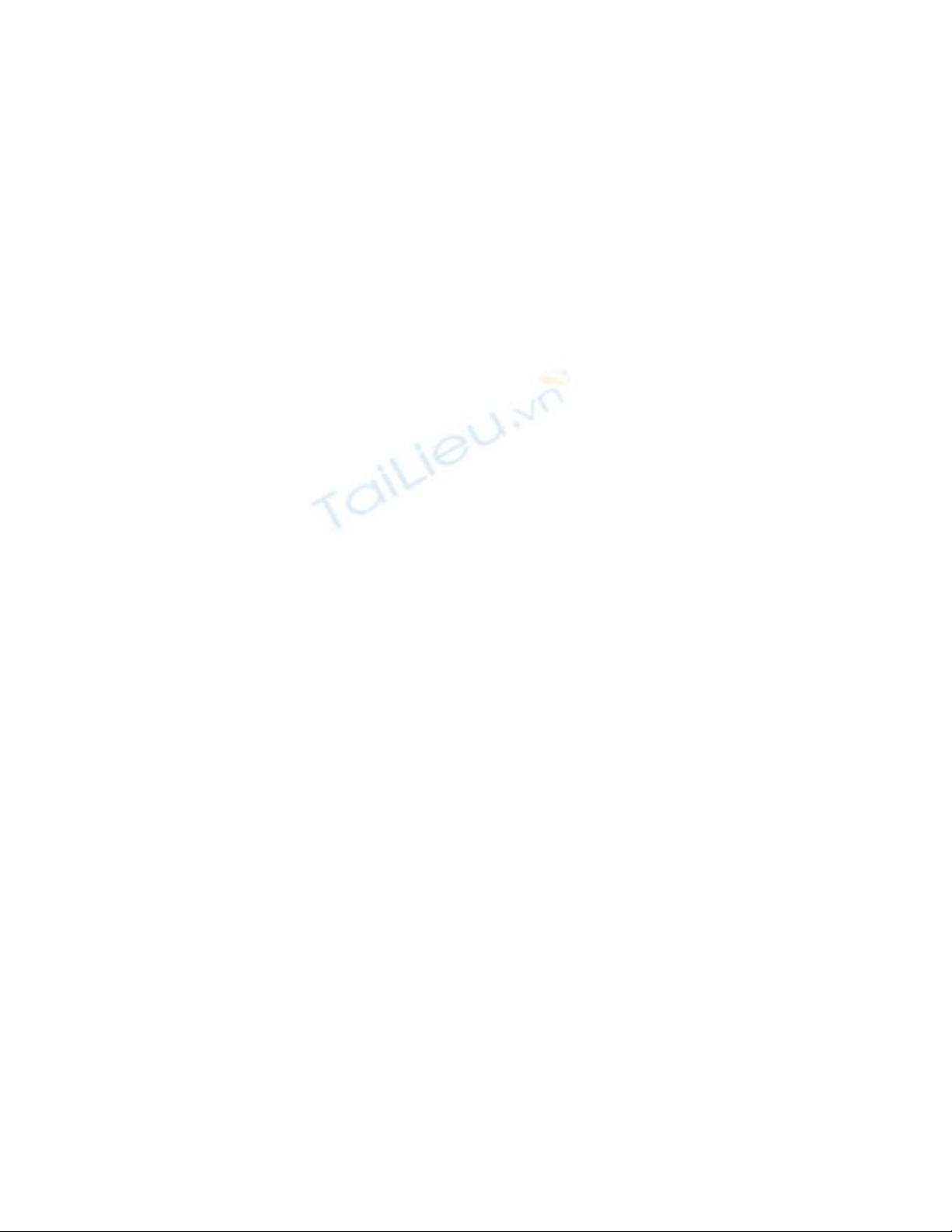
Thủ thuật tăng tốc đường truyền Internet
Router
Bộ định tuyến tại gia (router, thường bị gọi chung nhầm lẫn là "modem") có ảnh
hưởng nhất định đến tốc độ truy cập Internet của người dùng - loại cao cấp hơn tất
nhiên sẽ giữ được chất lượng đường truyền ổn định trong thời gian dài khi sử dụng
liên tục. Một số mạng lại tỏ ra "kén chọn", chỉ dùng router của vài nhà cung cấp
nhất định. Cách tốt nhất là hỏi thăm kinh nghiệm của người đi trước để có lựa
chọn thích hợp.
Dịch vụ OpenDNS
Đôi khi máy chủ DNS của hãng cung cấp dịch vụ internet có tốc độ chậm hoặc đã
lỗi thời khiến truy cập Internet trở nên chậm chạp. Tuy nhiên, còn có nhiều dịch
vụ DNS thay thế tốt hơn, trong như OpenDNS- một dịch vụ miễn phí, đôi khi giúp
người dùng có thể tiếp cận với máy chủ DNS gần hơn về mặt địa lý, nhờ đó giúp
tăng tốc độ kết nối internet, hoặc vượt qua một số hạn chế bị ISP áp đặt. Dịch vụ
này còn có chức năng kiểm soát dành cho các bậc cha mẹ, ngăn ngừa trẻ nhỏ truy
cập những trang web xấu. Tất cả những gì bạn cần làm chỉ là cấu hình lại kết nối
internet hoặc router để chuyển các yêu cầu DNS tới OpenDNS thay vì tới máy chủ
DNS của các ISP.
Để thay đổi thông số DNS, bạn có thể vào Control Panel > Network Connection >
nhấn chuột phải vào biểu tượng Local Area Connection > chọn Internet Protocol
trong danh sách và điền địa chỉ máy chủ DNS theo danh sách tại đây.
“Duyệt web có giới hạn”
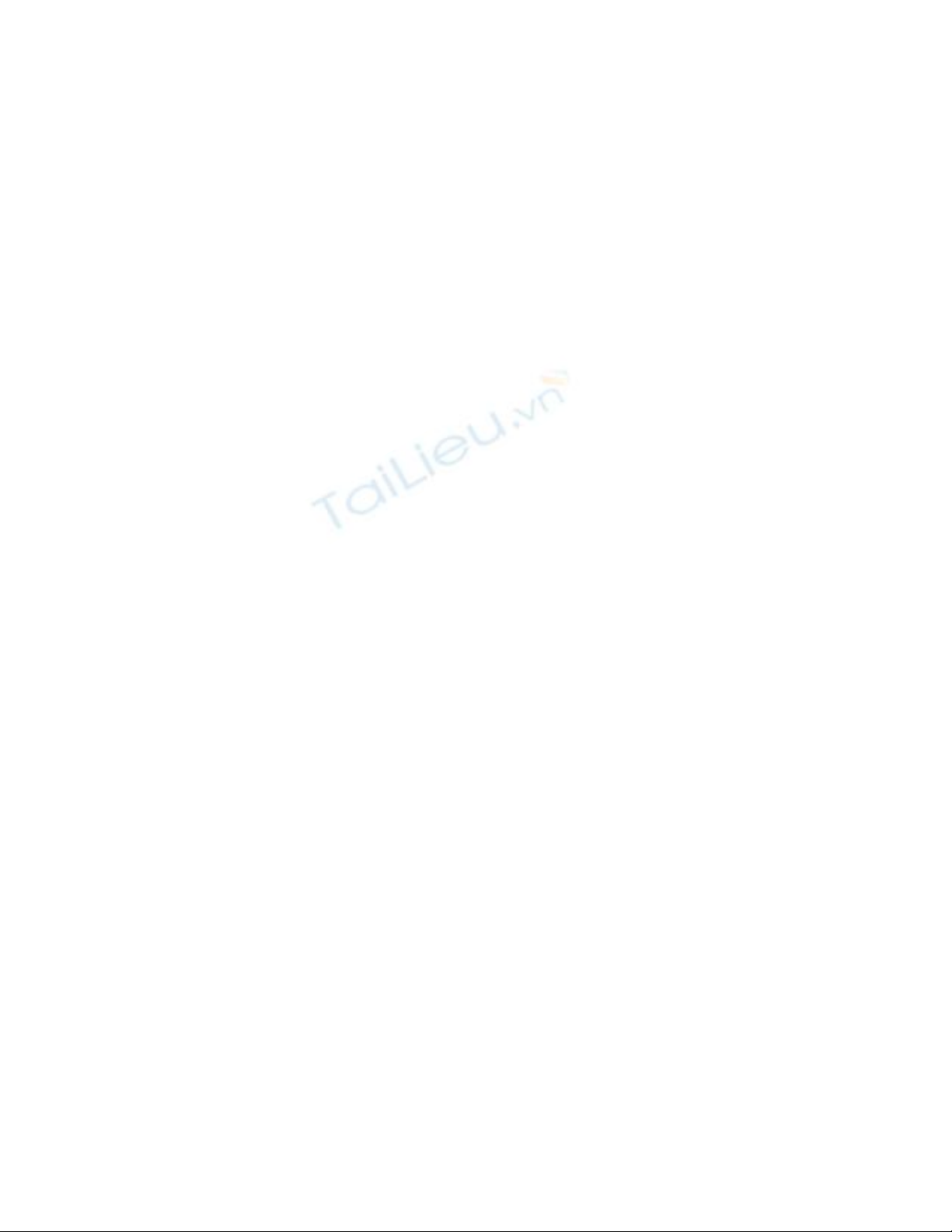
Nếu đường truyền qúa tồi tệ, bạn có thể chọn cách duyệt web giới hạn: chỉ tải về
phần chữ chính của trang web, không có hình ảnh hay các hiệu ứng khác như flash
hoặc file âm thanh. Việc này hoàn toàn có thể thực hiện bằng cách cài đặt trong
trình duyệt như sau:
Các Add-ons và Plug-ins
Người dùng có thể tăng tốc độ tải của trang web khi cài đặt thêm Adblock vào
Firefox để loại bỏ các banner quảng cáo, các hình động và nhiều thứ không cần
thiết khác. Bằng cách này, đường truyền sẽ nhanh hơn đáng kể.
Dù Add-On và plug-in mang lại các tính năng hỗ trợ thú vị cũng như truyền thông
đa phương tiện cho trang web, nhưng chúng cũng đồng thời tạo ra áp lực tương
đối tới đường truyền.
Hãy thử xem tốc độ Internet sẽ được cải thiện thế nào khi gỡ bỏ những “tiện ích”
này:
Trong Internet Explorer
Mở thanh menu Tools và chọn Manage Add-Ons. Trong đó có liệt kê tất cả các
add-on, plug-in và Active-X Control, những thứ góp phần khiến trình duyệt thêm
cồng kềnh. Có thể chọn Disable để vô hiệu hóa hoặc Delete để xóa.
Trong Firefox
Mở menu Tools > Add-Ons. Chọn tab Extension. Chọn Disable cho những
extension không cần thiết hoặc Uninstall để gỡ bỏ extension.
Tiếp theo, click chọn Plug-ins. Thông thường sẽ có rất nhiều plug-in không cần
thiết hoặc thậm chí bạn còn không biết tới. Có thể chọn disable toàn bộ, khi đó
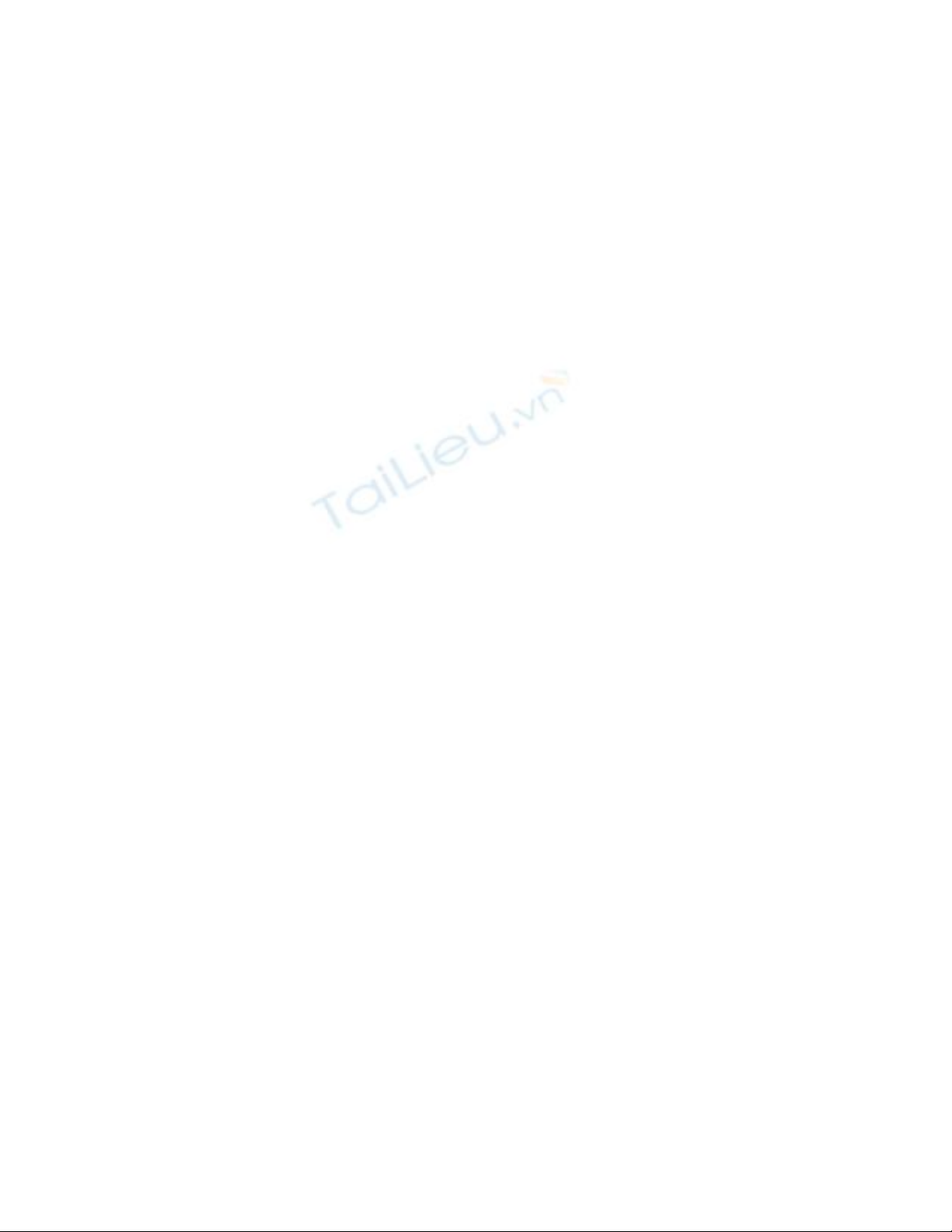
trình duyệt sẽ không tải các nội dung này nữa, thay vào đó là thông báo cần bổ
sung plug-in.
Bỏ các hình ảnh động và các ứng dụng trình duyệt tự động tải về
Trong Internet Explorer
Chọn Internet Options từ menu Tools. Chọn tab Advanced, bước đầu tiên là bỏ tùy
chọn Java. Bỏ chọn JIT Compiler for Virtual Machine Enabled. Ở phần
Multimedia, bỏ tất cả các tùy chọn.
Trong Firefox
Chọn menu File >> Preferences. Click chọn tab Content và bỏ chọn Load images
automatically, Enable JavaScript và Enable Java. Nhờ đó, tốc độ hiện thị web sẽ
tăng lên, tuy nhiên có phần bất tiện về hình ảnh (nhấn phải chuột và chọn
download image để xem hình) và một số hiệu ứng khác sẽ không hiển thị.
Bỏ chọn JavaScript sẽ giải thoát trình duyệt khỏi những tập lệnh (script) nặng nề
có thể ảnh hưởng tới khả năng xử lý. Điều này cũng có nghĩa là các ứng dụng
Ajax sẽ không chạy được hay nhiều tab, nút nhấn (button) cũng không thể sử
dụng.






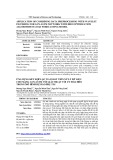
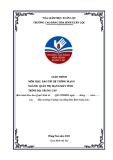

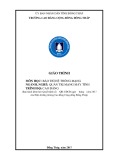
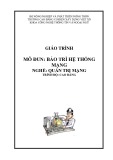









![Đề thi cuối kì Nhập môn Mạng máy tính: Tổng hợp [Năm]](https://cdn.tailieu.vn/images/document/thumbnail/2025/20251110/nminhthoi53@gmail.com/135x160/38281762757217.jpg)



![Đề thi học kì 2 môn Nhập môn Mạng máy tính [kèm đáp án]](https://cdn.tailieu.vn/images/document/thumbnail/2025/20251014/lakim0906/135x160/23811760416180.jpg)

